En algunas ocasiones es necesario restaurar nuestro dispositivo BlackBerry por algún tipo de fallo a la hora de realizar alguna gestión o simplemente para dejar el terminal sin ningún archivo y comenzar desde cero a instalar programas, juegos, temas, etc. Anteriormente para realizar un reseteo de fábrica del teléfono era necesario realizar una serie de pasos algo complicados para usuario no avanzados en el tema de informática, ya que se necesitaba acceder a la consola de comandos para localizar un archivo y después instalarlo. Evidentemente no todos los usuarios de BlackBerry tienen o deben disponer de esa información. Por este motivo, en el nuevo DM 6 la función de restaurar la BlackBerry con los ajustes originales de fábrica viene incluida en las propias opciones de la aplicación. Debemos seguir los siguiente pasos:
Primero realizamos una copia de seguridad de los datos de nuestro dispositivo. La restauración de fábrica o reset to factory, también tiene como objetivo eliminar ciertas políticas IT implementadas por el servicio BES. Estas políticas IT suelen dar algún tipo de problema a la hora de realizar el cambio de BES a BIS, por lo tanto, si conocemos los archivos o libros de servicio que pertenecen a estas políticas IT, sería interesante realizar una copia de seguridad personalizada, marcando sólo los archivos que queremos guardar y eliminando (dejar sin marcar) los que pensamos que pueden ser corruptos. En cualquier caso con el Reset to Factory suelen desaparecer estas políticas IT, más adelante hablaremos de una aplicación que permite eliminar estos archivos sin ningún tipo de problema.
Abrimos Desktop Manager, conectamos nuestro dispositivo y seleccionamos el icono de la interrogación que aparece en la parte superior derecha.

Pulsamos en Recursos de asistencia y después en Herramientas de asistencia.

Se abrirá una ventana con diferentes opciones, seleccionamos Restabrecer configuración de fábrica y pulsamos en Restablecer.
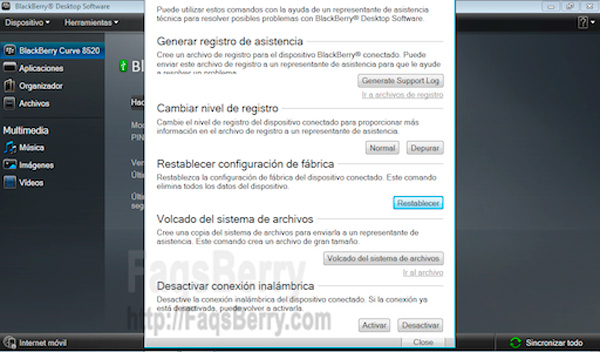
Una vez seleccionada la opción de Restablecer, aparecerá una ventana indicando que si queremos realizar el proceso, pulsamos en si y comenzará el proceso de restauración.
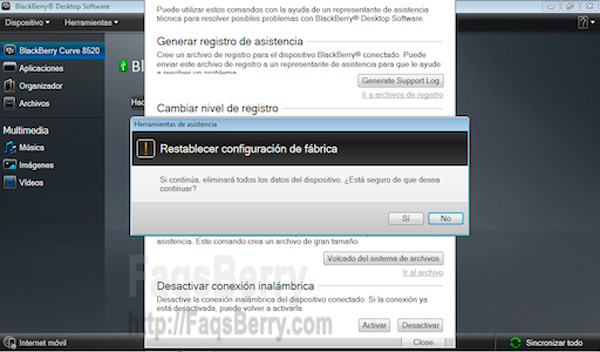
Otra opción al reseteo de fábrica es el borrado de dispositivo a través de la BlackBerry. Con este proceso elegimos los datos que queremos eliminar pero de una manera menos concreta, con el reset to factory eliminaremos todos los archivos corruptos e información de una forma más segura.
Los pasos para las diferentes versiones de BlackBerry OS serían los siguientes:
Para BlackBerry OS 4.1 o superior, debemos seguir la ruta: Opciones/ Opciones de Seguridad/ Configuración general/ tecla Menú (con el logo de Blackberry)/ Borrar Dispositivo de Bolsillo/ marcamos las opciones que deseemos y continuar/escribimos la palabra BlackBerry para confirmar.
Para BlackBerry OS 5.0 o superior, debemos seguir la ruta: Opciones/ Opciones de Seguridad/ Borrado de Seguridad/ marcamos las opciones que deseemos y continuar/ escribimos la palabra BlackBerry para confirmar.
Para BlackBerry OS 6.0 o superior, debemos seguir la ruta: Opciones/ Seguridad/ Borrado de Seguridad/ marcamos las opciones que deseemos y continuar/ escribimos la palabra BlackBerry para confirmar.












Me solucionastesel problemas con el bb de una amiga gracias desde Colombia ….Te lo agradezco
Buenas tardes,
No consigo restaurar mi playbook, la opcion que comentas desde Desktop aparece sombreada y la tablet se ha quedado pillada en la pantalla de inicio, en la que tengo que poner la contraseña, no avanza ni gira, ni ,e deja escribirla, ni reiniciar, solo la apago y enciendo desde el boton de encendido
Gracias!